'>
Mnogi korisnici Steama imaju problem prilikom preuzimanja igara. Brzina preuzimanja njihovih Steam igara je vrlo spora, a ponekad uopće ne mogu ništa preuzeti! Ovo je vrlo frustrirajuće. Ali ne brinite! Slijedi nekoliko ispravki koji su pomogli mnogim korisnicima Steama.
Isprobajte ove popravke
Ne morate ih sve isprobati; samo se probijte niz popis dok ne pronađete onu koja vam odgovara.
- Očistite predmemoriju za preuzimanje
- Promijenite mjesto poslužitelja za preuzimanje
- Privremeno onemogućite svoj vatrozid
- Završite programe za preusmjeravanje resursa
- Ažurirajte mrežni upravljački program
- Provjerite status mrežne veze
- Ponovo instalirajte Steam
1. način: Očistite predmemoriju za preuzimanje
Kada imate malu brzinu preuzimanja na Steam klijentu, prvo što biste trebali pokušati je očistiti predmemoriju za preuzimanje. Učiniti tako:
- Na svom Steam klijentu kliknite Na pari , a zatim kliknite Postavke .

- Klik Preuzimanja , a zatim kliknite OČISTI PREDMET ZA PREUZIMANJE .

- Kliknite U redu za potvrdu.

- Prijavite se na Steam klijent, a zatim provjerite je li brzina preuzimanja vraćena.
Nadam se da jeste. Ali ako ne, možda ćete trebati isprobati druge dolje navedene popravke.
2. način: Promijenite mjesto poslužitelja za preuzimanje
Vaša brzina preuzimanja u Steamu može biti spora jer poslužitelj za preuzimanje koji koristite ne radi ispravno. Isprobajte poslužitelj na drugom mjestu kako biste provjerili radi li ovo za vas.
- Na svom Steam klijentu kliknite Na pari , a zatim kliknite Postavke .

- Klik Preuzimanja , a zatim kliknite padajući izbornik od Regija za preuzimanje i odaberite a različito mjesto poslužitelja za preuzimanje .

- Klik u redu .

- Počnite preuzimati svoju igru i provjerite radi li ovo za vas.
Ako se dogodi, sjajno. Ali ako nije, pokušajte ponovo gore navedene korake da biste odabrali drugo mjesto. Ako se problem nastavi, ne brinite. Još uvijek postoje drugi popravci koje možete isprobati.
3. način: Privremeno onemogućite vatrozid
Problem s preuzimanjem može biti uzrokovan smetnjama vašeg sigurnosnog softvera. Da biste vidjeli je li to problem za vas, privremeno onemogućite antivirusni program ili vatrozid i provjerite nastavlja li problem. (Upute za njegovo onemogućavanje potražite u dokumentaciji vašeg sigurnosnog softvera.)
Ako ovo riješi vaš problem, obratite se dobavljaču sigurnosnog softvera i zatražite savjet ili instalirajte drugo sigurnosno rješenje.
VAŽNO: Budite posebno oprezni o tome koje web stranice posjetite, koje e-adrese otvarate i koje datoteke preuzimate kad vam je antivirus ili vatrozid onemogućen.4. metoda: Završite programe preusmjeravanja resursa
Preuzimanje igara može biti težak zadatak vašeg tvrdog diska. A brzina preuzimanja može se usporiti ako postoje drugi programi koji uzrokuju veliku iskorištenost pogona. Trebali biste provjeriti upotrebu diska i završiti one programe za zapisivanje resursa.
Da biste pregledali upotrebu tvrdog diska:
- Desnom tipkom miša kliknite bilo koji prazan prostor datoteke programska traka , a zatim kliknite Upravitelj zadataka .

- U upravitelju zadataka pregledajte upotrebu tvrdog diska vašeg računala i završite one programe ili procese koji uzrokuju veliku upotrebu, ali za sada vam nisu potrebni (desnim klikom na njega i odaberite Završni zadatak / proces ).Ako ne znate možete li završiti program ili postupak, predlažemo da napravite neko istraživanje na Internetu kako biste saznali više informacija o njemu.

Nakon završetka programa za preusmjeravanje resursa, pokušajte ponovno pokrenuti postupak preuzimanja kako biste provjerili radi li ovo za vas. Nadam se da ima. Ali ako ne, postoje još dva rješenja za pokušaj ...
5. način: Ažurirajte mrežni upravljački program
Brzina preuzimanja može biti spora jer upotrebljavate pogrešan mrežni upravljački program ili je zastario. Trebali biste ažurirati ovaj upravljački program da biste vidjeli je li to slučaj za vas. Ako nemate vremena, strpljenja ili vještina da sami ažurirate svoje upravljačke programe, možete to učiniti automatski s Vozač jednostavno .
Vozač jednostavno će automatski prepoznati vaš sustav i pronaći ispravne upravljačke programe za njega. Ne morate točno znati na kojem sustavu radi vaše računalo, ne treba vas mučiti pogrešan upravljački program koji biste preuzimali i ne trebate brinuti hoćete li pogriješiti prilikom instalacije.
Možete automatski ažurirati upravljačke programe pomoću BESPLATNE ili Pro verzije Driver Easy. Ali s Pro verzijom potrebna su samo 2 koraka (i dobivate potpunu podršku i 30-dnevno jamstvo povrata novca):
- preuzimanje datoteka i instalirajte Driver Easy.
- Pokrenite Driver Easy i kliknite Skeniraj sada dugme. Zatim će Driver Easy skenirati vaše računalo i otkriti sve upravljačke programe.

- Pritisnite ažuriranje gumb pored mrežni adapter da biste automatski preuzeli ispravan upravljački program za svoje računalo, a zatim ga možete ručno instalirati. Ili kliknite Ažuriraj sve za automatsko preuzimanje i instaliranje ispravne verzije svih upravljačkih programa koji nedostaju ili su zastarjeli u vašem sustavu (za to je potreban Pro verzija - od vas će se zatražiti nadogradnja kada kliknete Ažuriraj sve).
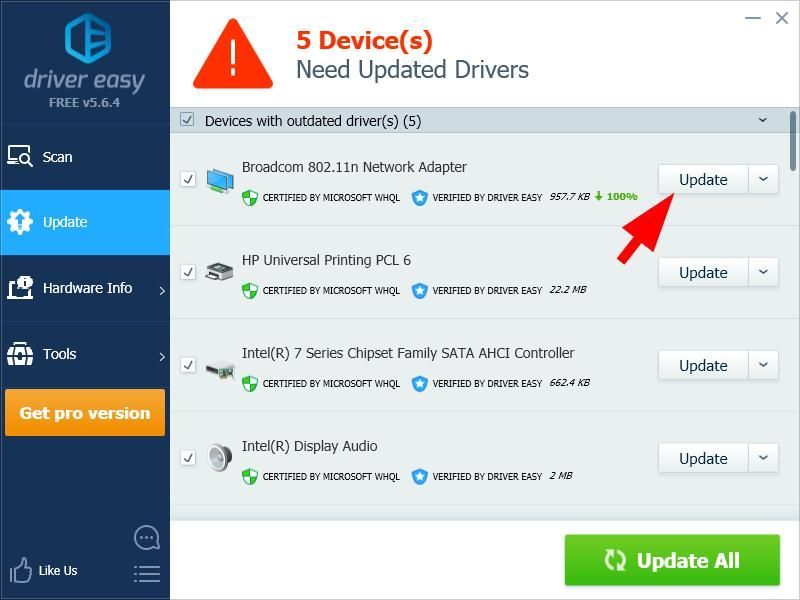
6. način: Provjerite status mrežne veze
Brzina preuzimanja može biti spora jer mrežna veza ne radi ispravno. Da biste provjerili status mrežne veze:
- Provjerite je li vaše računalo pravilno povezan s Internetom . Provjeri svoj mrežni kabel veza (ako koristite žičanu mrežnu vezu) ili vaš status bežične mreže (ako je bežična veza).
- Ponovo pokrenite mrežne uređaje, uključujući svoj Računalo i usmjerivač / modem , da biste vidjeli hoće li vam ovo riješiti problem.
- Obratite se svojem davatelju internetskih usluga da biste zatražili savjet ako imate problema s mrežnom vezom.
7. metoda: Ponovno instalirajte Steam
Možda su neke od vaših datoteka Steam oštećene, pa je brzina preuzimanja Steama spora. Da biste riješili ovaj problem, trebali biste ponovo instalirati svoj Steam program:
- Otvorite vam Steam program.
- U programu Steam kliknite Na pari , a zatim kliknite Sigurnosne kopije i obnavljanje igara .

- Klik Sljedeći .

- Odaberite igre i programe za koje želite napraviti sigurnosnu kopiju, a zatim kliknite SLJEDEĆI .

- Odaberite a mjesto želite kopirati, a zatim kliknite SLJEDEĆI .

- Konfigurirajte svoj sigurnosna kopija datoteke i veličina postavke, a zatim kliknite SLJEDEĆI .

- Pričekajte da postupak izrade sigurnosne kopije bude dovršen, a zatim napustite Steam.
- Na tipkovnici pritisnite tipku Tipka s logotipom sustava Windows i R istodobno zazivati okvir Run.
- Tip appwiz.cpl i pritisnite Unesi na tipkovnici.

- Desni klik Na pari na popisu i odaberite Deinstaliraj , zatim slijedite upute na zaslonu da biste deinstalirali ovaj program.

- Preuzmite Steam i instalirajte ga na svoje računalo.
- Otvorite program Steam, a zatim kliknite Na pari i odaberite Sigurnosne kopije i obnavljanje igara .

- Odaberi Vratite prethodnu sigurnosnu kopiju , a zatim kliknite SLJEDEĆI .

- Pregledajte i odaberite mapu u koju ste stavili sigurnosnu kopiju , a zatim kliknite SLJEDEĆI .

- Odaberite igre koje želite vratiti , a zatim kliknite SLJEDEĆI .

- Pričekajte dok se postupak obnavljanja ne dovrši
- Provjerite rješava li ovo problem s sporim preuzimanjem.
Nadam se da će vam jedan od gornjih popravaka pomoći da riješite problem. Ako imate pitanja, ostavite nam komentar u nastavku.























![[RJEŠENO] Kako popraviti šifru pogreške 40 u Valorantu](https://letmeknow.ch/img/knowledge/20/how-fix-error-code-40-valorant.jpg)
